顧客ポータル(Customer Portal)設定
vtigerCRMの顧客ポータル(Customer Portal)機能を使用し顧客専用のポータルを提供することで、Q&Aチケットの管理やファイル受け渡しなどをWeb上で行うことが出来ます。
事前の準備
PortalConfig.phpファイルの修正
この機能は事前にPortalのphpファイルを直接設定する必要があります。
PortalConfig.phpファイルに自身のvtigerアドレスを記載します。
アドレスがoss-jp.comの場合は下記に修正
$Server_Path = ‘http://oss-jp.com’;
Portal_Pathでcustomerportalのフォルダ指定
$Portal_Path = ‘http://oss-jp.com/portal’;
アップロードディレクトリの作成
次にファイルアップロード用のディレクトリを新規に作成し、その場所を指定して下さい。
$upload_dir = ‘tmp’;
前提事項
customerportalのモジュールはphp5.3での利用が前提です。
利用手順
vtiger側の顧客ポータル設定画面で、割当担当・グループと提供するモジュールを選択し保存します。
※モジュールの順はDrag and Dropで変更することも可能です。
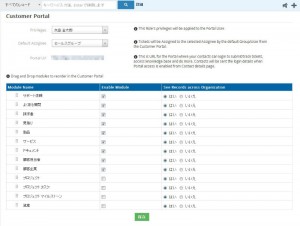
チェックを入れないモジュールはポータル側で下記のように表示されます。
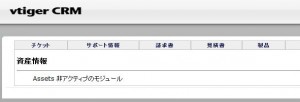
ポータルを提供する顧客担当者の詳細画面にある、顧客ポータルの詳細でサポート期間を設定し有効にチェックを入れて更新します。

顧客担当者に登録してあるメールアドレス宛にパスワードが送信されます。
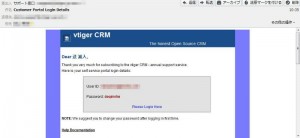
届いたメールIDとパスワードで顧客ポータルにログインします。
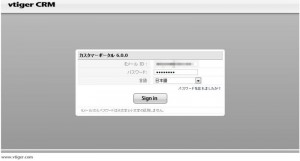
顧客ポータル画面右上の設定をクリックします。
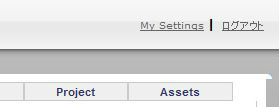
サポート期間の確認とパスワードの変更が可能です。
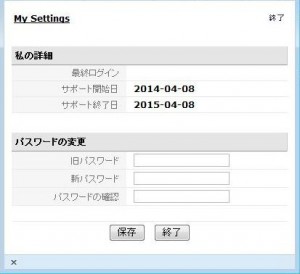
チケットタブで新しいチケットを作成します。
※登録してあるプロダクト名の一覧も表示されます。
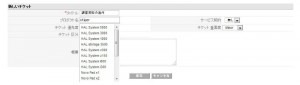
内容を確認し保存します。
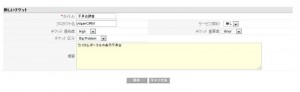
チケットの詳細画面が表示されます。
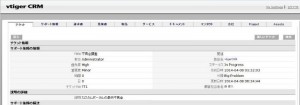
ファイルを添付したい場合は、ファイルを選択し保存後に送信してください。
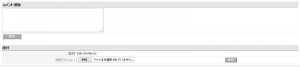
新しいチケットがvtigerのサポート依頼に追加されました。

添付されたファイルもダウンロードできます。
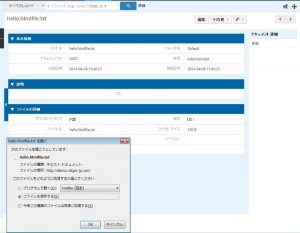
サポート依頼の回答欄に問い合わせに対する回答を記載し更新します。
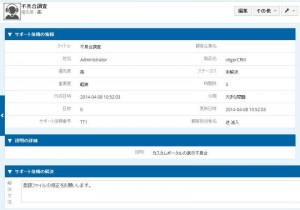
顧客ポータル側へ回答が表示されます。
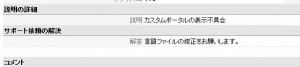



最近のコメント